win7 iis怎么开外网|win7 iis开外网的方法
发布时间:2018-07-13 20:05:14 浏览数: 小编:yue
很多用户都不清楚IIS是做什么用的,其实,IIS服务是一个网站服务,可以让我们在自己的电脑里配置站点。默认下系统是没有安装这个服务的,那么如何在win7里安装IIS?下面来看一下。
推荐:win7激活版
1.进入Win7的控制面板,选择“程序”然后在点击“程序和功能”,在左侧选择的“打开或关闭Windows功能”在出现的列表中选择IIS7然后确定。
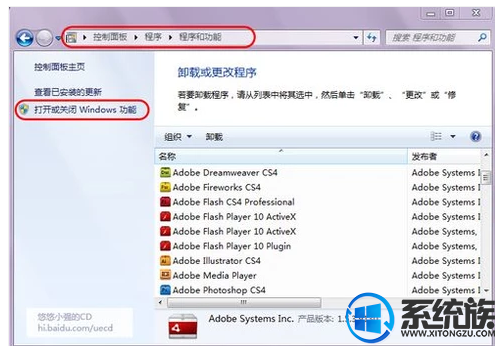
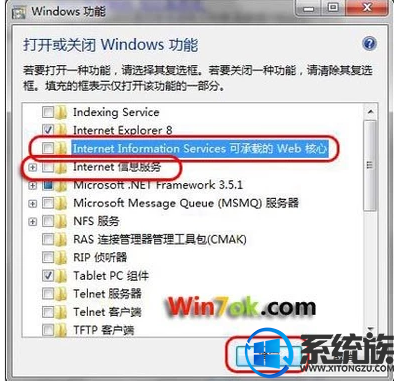
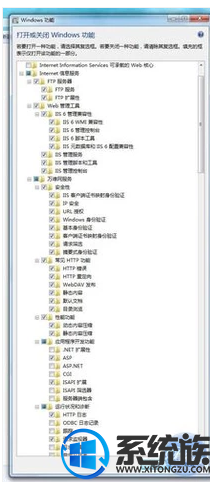
2.安装完成后,再次进入控制面板,选择“管理工具”,双击 Internet(IIS)管理器选项,进入IIS设置。
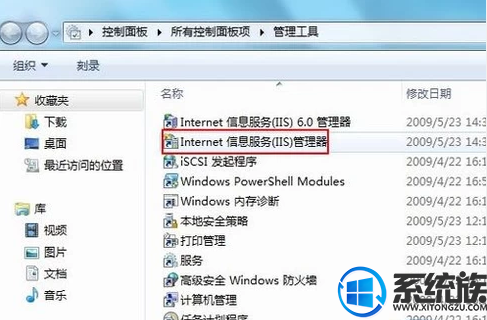
3.进入到IIS7控制面板。

4.选择Default Web Site,并双击ASP的选项
IIS7中ASP父路径是没有启用的,要开启父路径,选择True即可。
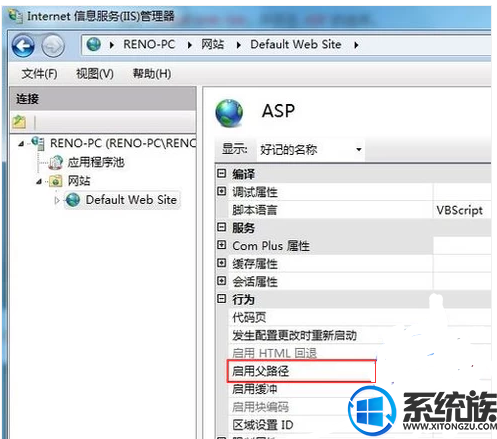
5.配置IIS7的站点, 单击右边的“高级设置”选项,可以设置网站的目录
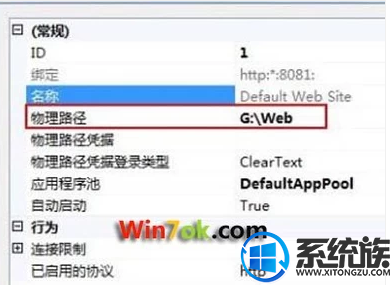
6.点击右侧的 绑定...,设置网站的 端口

7.点击 默认文档, 设置网站的默认文档
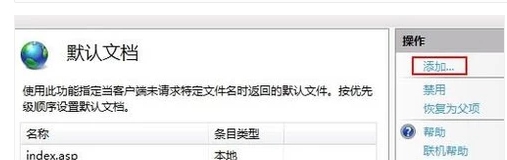
8.至此,Windws 7的IIS7设置已经基本完成了,ASP+Access程序可以调试成功。
以上就是win7IIS 开外网的设置方法,希望今天的分享对你有所帮助。
推荐:win7激活版
1.进入Win7的控制面板,选择“程序”然后在点击“程序和功能”,在左侧选择的“打开或关闭Windows功能”在出现的列表中选择IIS7然后确定。
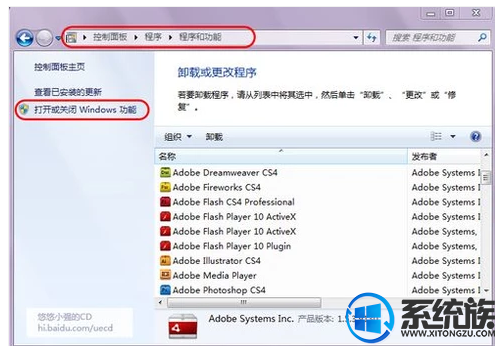
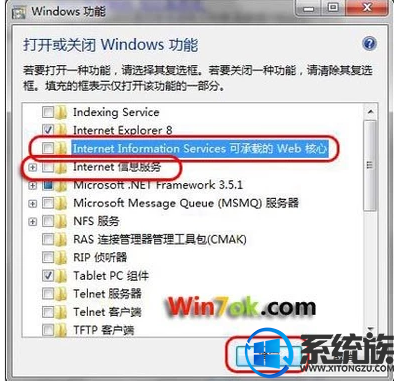
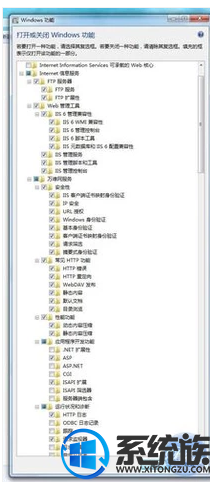
2.安装完成后,再次进入控制面板,选择“管理工具”,双击 Internet(IIS)管理器选项,进入IIS设置。
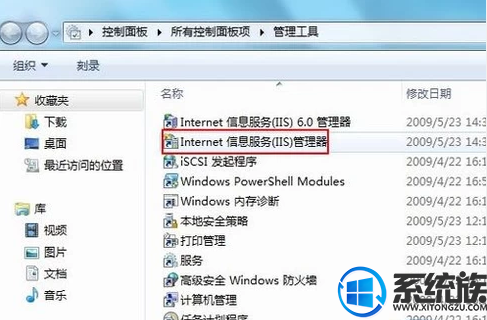
3.进入到IIS7控制面板。

4.选择Default Web Site,并双击ASP的选项
IIS7中ASP父路径是没有启用的,要开启父路径,选择True即可。
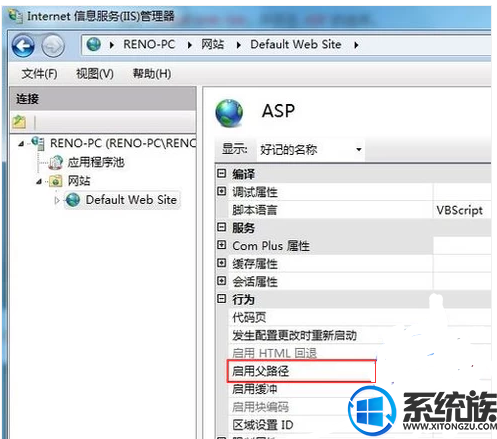
5.配置IIS7的站点, 单击右边的“高级设置”选项,可以设置网站的目录
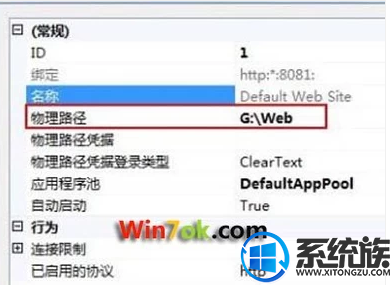
6.点击右侧的 绑定...,设置网站的 端口

7.点击 默认文档, 设置网站的默认文档
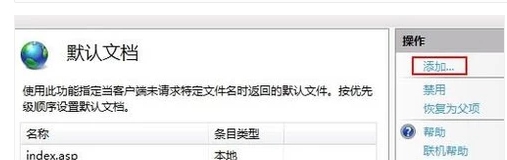
8.至此,Windws 7的IIS7设置已经基本完成了,ASP+Access程序可以调试成功。
以上就是win7IIS 开外网的设置方法,希望今天的分享对你有所帮助。


















